بازیابی اطلاعات فلش فرمت شده

فلش مموری معمولا دارای اطلاعات بسیار مهمی است که حفظ آنها برای ما حیاتی است. به دلایل مختلفی ممکن است با مشکل فرمت شدن یک فلش مواجه شویم و این موضوع میتواند منجر به از دست دادن دادههای مهم شود. در این مقاله، قصد داریم به روشهای بازیابی اطلاعات از فلش مموری فرمت شده بپردازیم و نحوه انجام این کار را شرح دهیم.
ریکاوری فلش فرمت شده با کامپیوتر
قبل از اینکه راهنمای بازیابی اطلاعات از فلش فرمت شده در ویندوز ۱۰ و ۱۱ را ارائه دهیم، باید به نکتهای حائز اهمیت اشاره کنیم. اگر قصد دارید اطلاعاتی که از روی یک فلش مموری فرمت شده حذف شده است را بازیابی کنید، حتماً باید بدانید که پس از فرمت کردن، دیگر نباید از آن فلش استفاده کنید و هیچ دادهای را بر روی آن ذخیره نکنید.
زمانی که فلش را فرمت میکنیم چه اتفاقی رخ میدهد؟
فرمت کردن یک فلش مموری وظیفه ای است که به کمک سیستم عامل، فایلهای سیستمی مورد نیاز را برای استفاده از فلش فراهم میکند. گاهی سیستم عامل از شما خواسته میشود که فلش را فرمت کنید تا بتوانید از آن استفاده کنید. در حین Quick Format، فایلهای سیستمی قبلی حذف نمیشوند و تنها فایلهای جدیدی بر روی فلش نصب میشوند. در جدول زیر تفاوتهای مختلف میان روشهای مختلف فرمت کردن را بررسی میکنیم.
بهترین نرم افزار ریکاوری فلش فرمت شده
در ادامه به شما نرم افزار رایگان ریکاوری فلش فرمت شده را معرفی خواهیم کرد و سپس مراحل کار را توضیح میدهیم.
- برنامه Disk Drill را دانلود کنید.
- فلش فرمت شده را به سیستم خود متصل کنید.
- وارد برنامه Disk Drill شوید و از لیست درایوهای موجود به روی فلش مموری مورد نظر کلیک کنید.
- پس از انتخاب فلش مموری به روی گزینه Search for lost data کلیک کنید.
- منتظر بمانید که فرآیند کامل شد.
- در این مرحله فایلهای قابل بازیابی به شما نمایش داده میشود. موارد مورد نظر را انتخاب کنید.
- از پایین سمت راست به روی گزینه Recover کلیک کنید.
- تمام!
نحوه بازیابی اطلاعات فلش فرمت شده از طریق CMD
شما از طریق منوی CMD نیز میتوانید بدون نصب نرم افزار فرآیند ریکاوری فلش مموری را انجام دهید. برای این کار:
- در سرچ پایین صفحه عبارت CMD را وارد کنید.
- به روی این گزینه کلیک راست کرده و run as administrator را بزنید.
- عبارت chkdsk G: /f/x/r را وارد کنید. در نظر داشته باشید که بهجای حرف G باید نام درایو مورد نظر خود را وارد کنید.
- به روی Enter کلیک کنید و منتظر بمانید.
- تمام!
ریکاوری فلش فرمت شده با گوشی
ممکن است به دلیل عدم دسترسی به لپتاپ یا کامپیوتر، شما ممکن است بخواهید راهنمای بازیابی اطلاعات از یک فلش مموری که فرمت شده است را با استفاده از گوشی هوشمندتان دنبال کنید. متأسفانه باید بگویم که برای انجام بازیابی اطلاعات از یک فلش مموری پاک شده، نیاز به استفاده از ویندوز یا مک دارید و امکان انجام این کار از طریق گوشی هوشمند ممکن نیست.
ممکن است در فروشگاههای اپلیکیشنهای اندروید برنامههایی برای ریکاوری فلش با گوشی وجود داشته باشد، اما این برنامهها اغلب عملکرد مطلوبی ندارند و در نهایت برای انجام این کار، نیاز به دسترسی به لپ تاپ یا کامپیوتر خواهید داشت.
چقدر از دیتاها با ریکاوری فلش فرمت شده بازیابی میشود؟
پاسخ به این پرسش به موارد گوناگونی بستگی دارد. به عنوان مثال، اهمیت دارد که فلش شما از چه نوع فرمتی استفاده میکند یا با چه فرمتی آن را پاک کردهاید. همچنین، فرایند ریکاوری فلش فرمت شده با کامپیوتر به طور قابل توجهی به این بستگی دارد که پس از حذف اطلاعات از گوشی خود استفاده کردهاید یا خیر.
جمع بندی
در این مقاله، روش بازیابی عکس و فیلمهای حذف شده از یک فلش را شرح دادهایم و یک نرمافزار برای این کار معرفی کردهایم. همچنین اشاره شده است که میتوانید از منوی cmd برای این منظور استفاده کنید و نیازی به نصب هیچ برنامهای نیست.



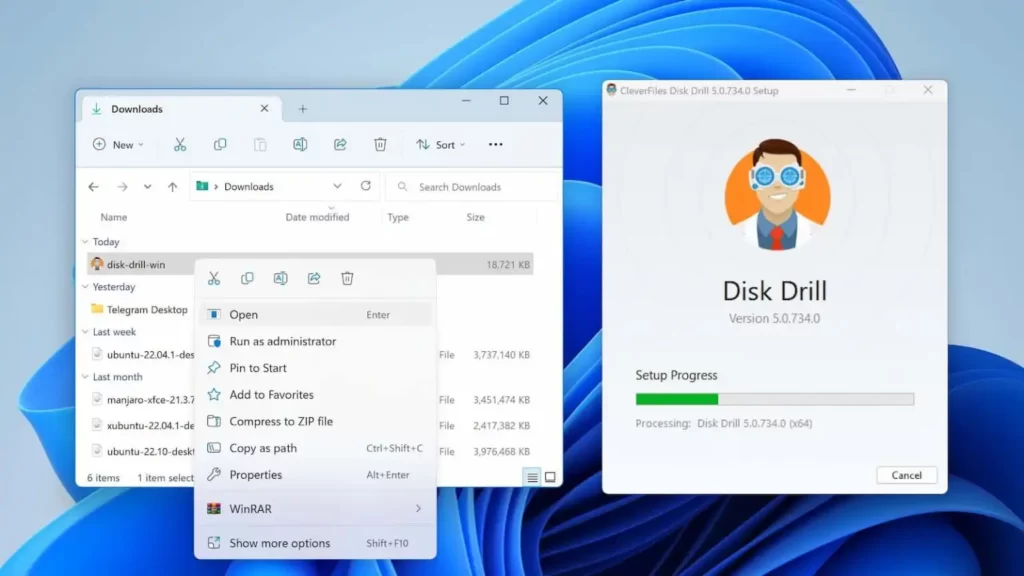
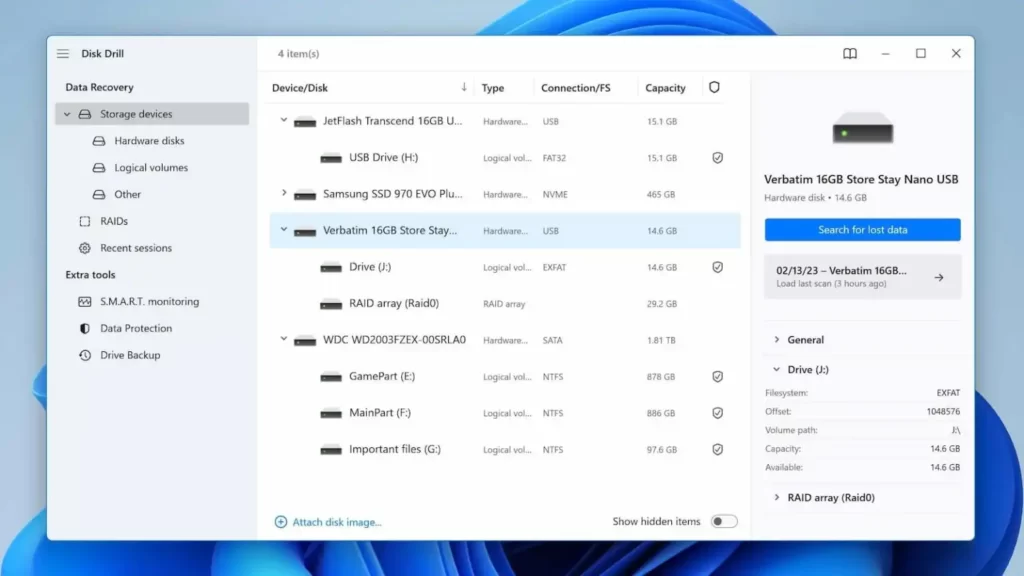
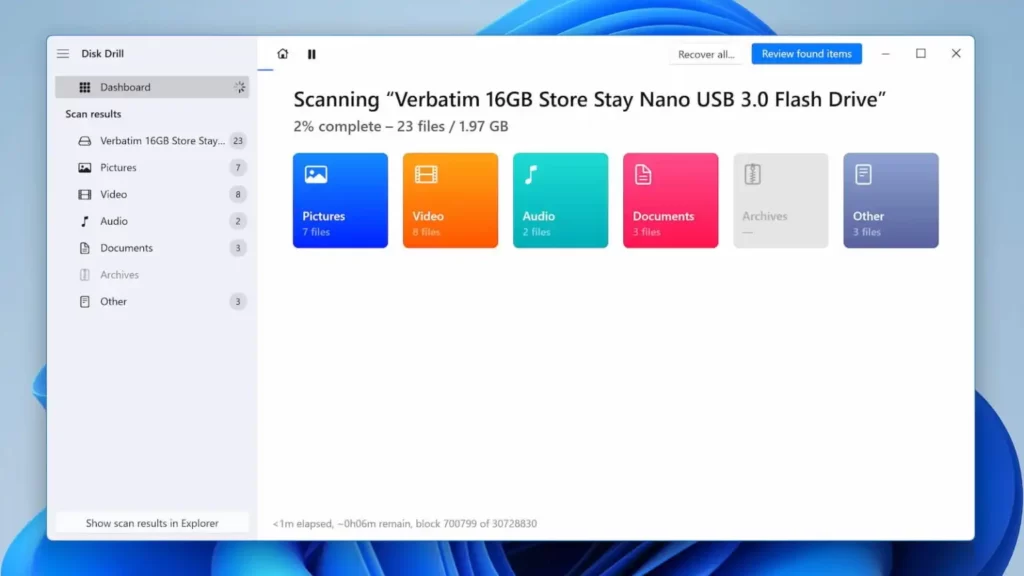
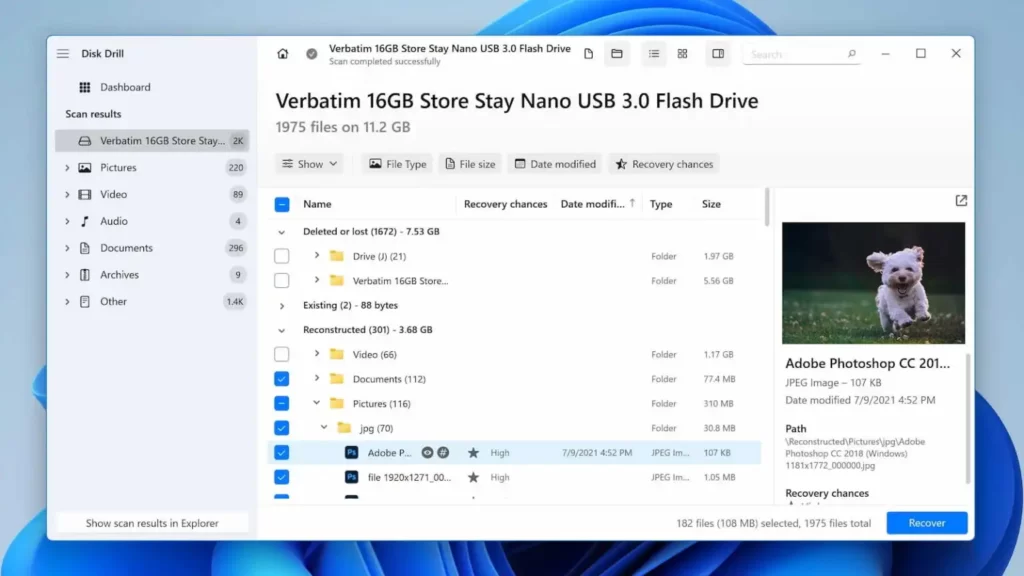

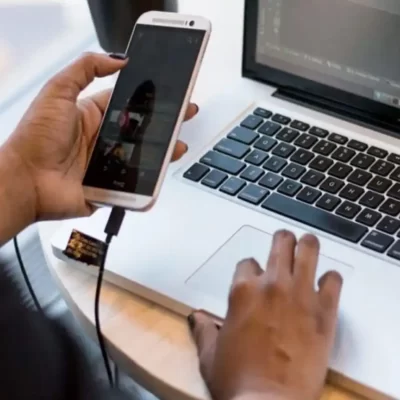


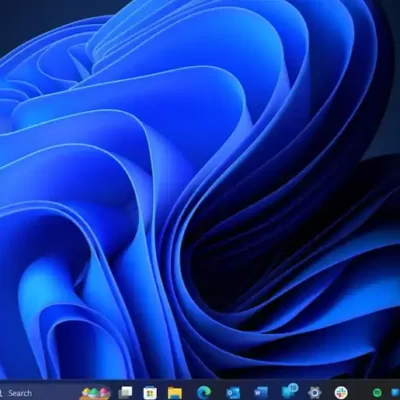
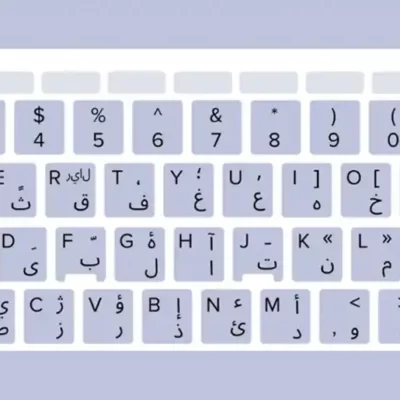

دیدگاهتان را بنویسید